文章目录
1. 说明2. 代码架构3. String.xml 字符串资源文件4. AndroidMainfest.xml5 布局文件6 . MainActivity.java
1. 说明
android:label 用于app 在切换activity的时候,自动更换左上角的显示
2. 代码架构
3. String.xml 字符串资源文件
4. AndroidMainfest.xml
package="com.example.myapplication"> android:allowBackup="true" android:icon="@mipmap/ic_launcher" ***android:label="@string/app_name"*** ## application 默认的界面坐上标显示 和 app 名称显示 android:roundIcon="@mipmap/ic_launcher_round" android:supportsRtl="true" android:theme="@style/AppTheme"> android:label="@string/mainactivity"> ## 主界面 上的 坐上标显示 和app 名称显示 android:label="@string/secondactivity"/> ## 切换的界面 左上角显示
5 布局文件
activity_main.xml
xmlns:app="http://schemas.android.com/apk/res-auto" xmlns:tools="http://schemas.android.com/tools" android:layout_width="match_parent" android:layout_height="match_parent" tools:context=".MainActivity"> android:layout_width="wrap_content" android:layout_height="wrap_content" android:text="Hello World!" android:textSize="30dp" android:onClick="onclick" app:layout_constraintBottom_toBottomOf="parent" app:layout_constraintLeft_toLeftOf="parent" app:layout_constraintRight_toRightOf="parent" app:layout_constraintTop_toTopOf="parent" />
6 . MainActivity.java
实现一个简单的界面跳转
package com.example.myapplication;
import androidx.appcompat.app.AppCompatActivity;
import android.app.Activity;
import android.content.Intent;
import android.os.Bundle;
import android.view.View;
public class MainActivity extends AppCompatActivity {
@Override
protected void onCreate(Bundle savedInstanceState) {
super.onCreate(savedInstanceState);
setContentView(R.layout.activity_main);
}
public void onclick(View view) {
Intent intent = new Intent(this,SecondActivity.class);
startActivity(intent);
}
}